Kaip atšaukti bandomąją „Twitch Prime“ prenumeratą
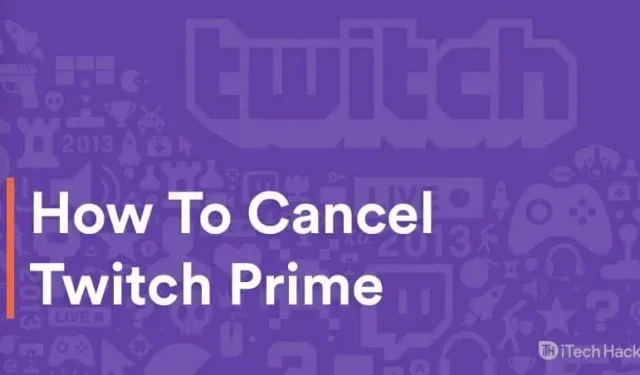
Tiems, kurie nežino apie „Twitch Prime“, tai yra aukščiausios kokybės paslauga „Amazon Prime“ abonentams. „Twitch“ nėra susijusi su „Amazon“, tačiau „Amazon Prime“ prenumerata yra „Twitch Prime“ narystė kaip priedas.
„Twitch Prime“ funkcijos apima išskirtinį žaidimo turinį ir papildomą žaidimą, mėnesinį „Twitch Prime“ kanalo prenumeratą, dovanas, išskirtines citatas ir pokalbių ženklelius.
Jei turite „Twitch Prime“ narystę, gali būti keletas priežasčių, kodėl norite ją atšaukti. Kai kurios iš svarbiausių priežasčių yra 7 dienų nemokamos „Twitch Prime“ prenumeratos bandomosios versijos pabaiga, tai nėra tai, ko jums reikia arba jūs tiesiog norėjote tai patikrinti.
Nepriklausomai nuo priežasties, mes pasidalinsime kai kuriais metodais, kuriuos galite naudoti norėdami bet kada lengvai atšaukti „Twitch Prime“ prenumeratą.
Kaip atšaukti nemokamą „Twitch Prime“ bandomąją versiją?
1 būdas: atšaukite „Amazon Prime“ prenumeratą
Tai lengviausias būdas atšaukti nemokamą „Twitch Prime“ bandomąją versiją. Kadangi „Twitch Prime“ narystė yra susieta su „Amazon Prime“ prenumerata, jei atšauksite „Amazon Prime“ prenumeratą, ji automatiškai atšauks nemokamą „Twitch Prime“ bandomąją versiją.
Atlikite toliau nurodytus veiksmus, kad užbaigtumėte šį metodą.
1 veiksmas: paleiskite žiniatinklio naršyklę savo įrenginyje ir eikite į šią „Amazon.com“ svetainę.
2 veiksmas. Prisijunkite prie „Amazon“ paskyros ir eikite į „Nustatymai“.
3 veiksmas: čia spustelėkite „Tvarkyti Prime Membership“ ir pasirinkite parinktį „Atšaukti narystę“, kad atšauktumėte „Amazon Prime“ prenumeratą.
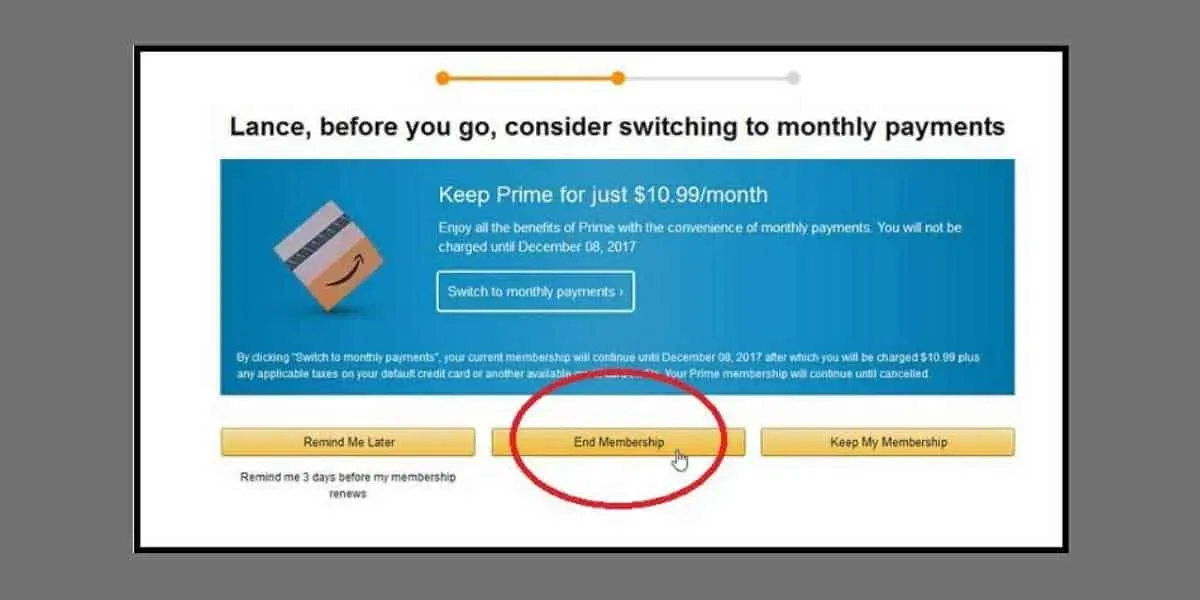
2 būdas: atsiekite „Twitch“ nuo „Amazon Prime“.
Jei norite išlaikyti „Amazon Prime“ prenumeratą, bet atšaukti „Twitch Prime“ narystę, atlikite toliau nurodytus veiksmus.
1 veiksmas: paleiskite žiniatinklio naršyklę savo įrenginyje ir eikite į šią „Amazon.com“ svetainę.
2 veiksmas. Prisijunkite prie „Amazon“ paskyros, tada spustelėkite „Paskyra ir sąrašai“ ir ekrane pasirodys išskleidžiamasis laukelis. Išskleidžiamajame sąraše pasirinkite parinktį „Mano paskyra“.
3 veiksmas: lange Skaitmeninis turinys ir įrenginiai spustelėkite Twitch paskyros nustatymai.
4 veiksmas Būsite nukreipti į naują puslapį, kuriame pamatysite savo „Twitch“ paskyrų, susietų su „Amazon Prime“, sąrašą. Čia taip pat rasite parinktį „Išjungti“. Paspauskite čia.
5 veiksmas. Ekrane pasirodys dialogo langas. Spustelėkite „Išjungti šią „Twitch“ paskyrą“, kad patvirtintumėte procesą.
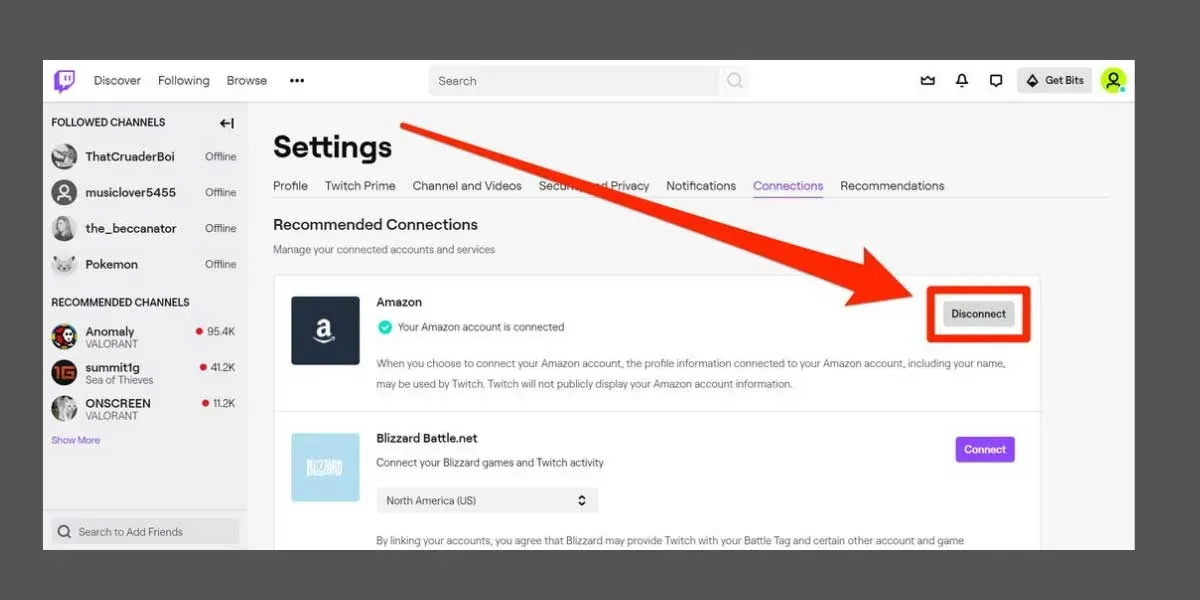
3 būdas: per „Twitch“ paskyrų nustatymų puslapį
Aukščiau pateiktu metodu apžvelgėme veiksmus, kaip atšaukti „Twitch Prime“ narystę per „Amazon Prime“ paskyrą. Taikydami šį metodą, atlikite veiksmus, kaip atšaukti „Twitch Prime“ narystę „Twitch“ paskyros nustatymų puslapyje.
1 veiksmas: paleiskite žiniatinklio naršyklę savo įrenginyje ir eikite į „Twitch“ paskyros prisijungimo puslapį.
2 veiksmas: prisijunkite prie savo „Twitch“ paskyros ir spustelėkite profilio piktogramą, esančią viršutiniame dešiniajame šio puslapio kampe.
3 veiksmas. Ekrane rodomų parinkčių sąraše spustelėkite „Nustatymai“.
4 veiksmas: Nustatymuose įrankių juostoje spustelėkite „Ryšiai“.
5 veiksmas: Skirtuke Ryšiai gausite visų paslaugų, prie kurių yra prijungta jūsų „Twitch“ paskyra, sąrašą. Šiame sąraše raskite „Amazon“ ir spustelėkite šalia jo esantį mygtuką Atsijungti.
6 veiksmas. Ekrane pasirodys iššokantis langas. Spustelėkite „Taip, išjungti“, kad patvirtintumėte procesą.
Kai kurie dažniausiai užduodami klausimai:
Q1. Ar nemokama „Twitch Prime“ bandomoji versija pasiekiama visame pasaulyje?
Ne. Šiuo metu „Twitch Prime“ galima įsigyti tam tikrose šalyse. Šios šalys yra JAV, JK, Meksika, Kanada, Italija, Prancūzija, Vokietija, Belgija, Austrija, Ispanija, Japonija, Nyderlandai, Singapūras ir Liuksemburgas.
Q2. Ar galėsiu naudoti savo „Twitch“ paskyrą atšaukęs nemokamą „Twitch Prime“ bandomąją versiją?
Taip. Atšaukus „Twitch Prime“ narystę, bus išjungtos tik „Twitch Premium“ funkcijos. Tačiau galėsite naudotis visomis „Twitch“ paprastai teikiamomis funkcijomis.
Q3. Ar „Twitch Prime“ bus įkraunamas pasibaigus bandomajam laikotarpiui?
Pasibaigus nemokamam bandomajam laikotarpiui, iš karto būsite apmokestinti už mokamą versiją. Jei norite išvengti šio mokesčio, turite atšaukti nemokamą „Twitch Prime“ bandomąją versiją, kol ji nesibaigs.
4 klausimas. Ar turiu mokėti už nemokamą „Twitch Prime“ bandomąją versiją, jei turite „Amazon Prime“?
Ne. „Amazon Prime“ prenumerata pateikiama su nemokama „Twitch Prime“ bandomoji versija. Šis nemokamas bandomasis laikotarpis galioja 7 dienas. Bandomojo laikotarpio pabaigoje būsite apmokestinti.
Išvada:
Tai yra keletas geriausių būdų atšaukti nemokamą „Twitch Prime“ bandomąją versiją. Su šiais metodais susijusius veiksmus lengva suprasti ir sekti. Taip pat pateikėme atsakymus į kai kuriuos dažniausiai užduodamus klausimus apie nemokamą „Twitch Prime“ bandomąją versiją.
Jei žinote geresnį būdą atšaukti nemokamą „Twitch Prime“ bandomąją versiją, praneškite mums toliau pateiktame komentarų skyriuje.
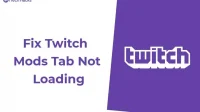

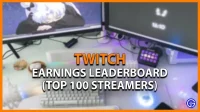
Parašykite komentarą